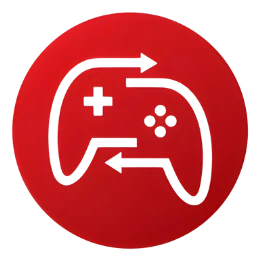Testeur de manette de jeu en ligne
(Aucun téléchargement requis. Aucun logiciel. Aucune configuration. Juste des résultats.)
Le testeur de manette de jeu est un outil en ligne qui affiche en temps réel les résultats des tests de détection des entrées, des pressions sur les boutons, des mouvements du stick, des vibrations et du retour de la gâchette. Testez votre appareil en temps réel et obtenez des résultats gratuitement.

Comment utiliser le testeur de manette
Problèmes courants et comment les résoudre
Caractéristiques de notre testeur de manettes
Notre outil est conçu pour les joueurs, les développeurs et les techniciens qui ont besoin d’un moyen rapide et précis de tester les entrées des manettes. Voici pourquoi les utilisateurs l’adorent :
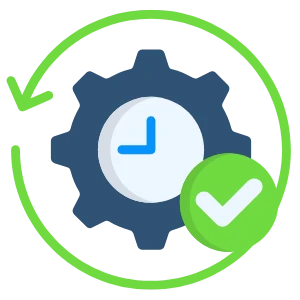
Affichage des entrées en temps réel
Lorsque vous appuyez sur une touche ou déplacez un stick, vous pouvez voir les résultats en direct.

Rapide, basé sur le Web et gratuit
Résultats instantanés sur le navigateur et oui, c’est absolument gratuit.
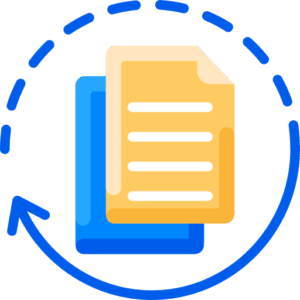
Fonctionne dans n’importe quel navigateur
Vous pouvez utiliser n’importe quel navigateur et aucun module complémentaire n’est nécessaire.
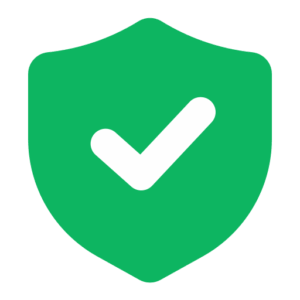
Vérificateur de réponse des boutons et des gâchettes
Appuyez sur un bouton ou sur la gâchette pour savoir s’il fonctionne ou non
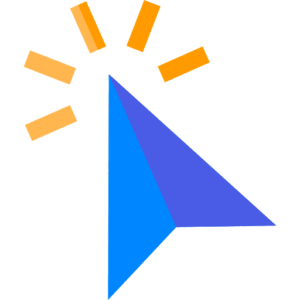
Détection de la dérive et de la zone morte du joystick
Vous pouvez facilement identifier la dérive et la zone morte en déplaçant le stick
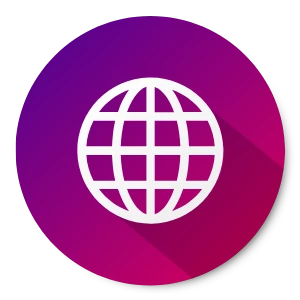
Compatible avec les marques célèbres
Compatible avec Xbox, PS4/PS5, Logitech, Nintendo, etc.
Manettes de jeu prises en charge
Ce testeur de manettes de jeu prend en charge toutes les manettes des marques célèbres telles que Xbox, PS4/PS5 (DualShock, DualSense), Nintendo, Logitech, Redragon et les manettes USB génériques. Vous pouvez vous connecter via un câble USB ou sans fil.

XBOX

NINTENDO

PLAY STATION

REDRAGON

LOGITECH

Avantages de l’utilisation du testeur de manettes
Notre outil est conçu pour les joueurs, les développeurs et les techniciens qui ont besoin d’un moyen rapide et précis de tester les entrées des manettes de jeu. Voici pourquoi les utilisateurs l’apprécient :
Évitez les remplacements inutiles
Testez la dérive du stick et les boutons morts
Résultats précis avec une solution logicielle
Mesurez le temps de réponse et la sensibilité
Résolvez les problèmes avant qu’ils ne gâchent votre partie
Comprenez et comparez rapidement les performances des manettes.
Calibrez les boutons, les gâchettes et les joysticks avec précision.
Aucun téléchargement de logiciel
ni abonnement payant n’est nécessaire.
Dépannage
Comment calibrer et corriger la dérive du stick sur une manette
La dérive du stick se produit lorsque le stick analogique bouge ou enregistre une entrée sans être touché. Cet outil web vous aidera à effectuer le test de dérive du stick de la manette. Si une dérive du stick est détectée, vous pouvez la corriger en essayant ces méthodes.
Réinitialisez la manette
Si vous retournez votre manette PS4/PS5, vous trouverez un petit bouton de réinitialisation à l’arrière que vous pouvez appuyer avec une épingle. Appuyez dessus et maintenez-le enfoncé pendant 5 secondes, puis reconnectez-la via USB et rallumez-la.
Pour la manette Xbox, il n’y a pas de bouton de réinitialisation à l’arrière. Cependant, si vous retirez la batterie pendant 10 à 15 secondes, cela fonctionnera comme un bouton de réinitialisation et vous pourrez la reconnecter.

Calibrer sur PC
Connectez la manette à votre PC, cliquez sur le bouton Démarrer et recherchez Paramètres de la manette de jeu, puis allez dans Propriétés – onglet Paramètres – Calibrer, et suivez l’assistant.
Vérifier la mise à jour du micrologiciel
Vérifiez les mises à jour du micrologiciel et du pilote. Un micrologiciel ou un pilote obsolète peut entraîner des problèmes de compatibilité et un fonctionnement incorrect.
Nettoyer le joystick
Il se peut que de la poussière provoque des problèmes de saisie ou une dérive du stick. Vous pouvez l’éliminer en nettoyant délicatement autour du joystick à l’aide d’un chiffon doux ou d’une gaze en coton avec un produit nettoyant adapté.
Panne matérielle
Si la dérive persiste, le module interne du stick est peut-être usé et doit être réparé ou remplacé. Cela ne résout pas le problème matériel.
Comment résoudre les problèmes de boutons et de gâchettes qui collent
Pour y remédier, commencez par nettoyer autour des boutons à l’aide d’air comprimé ou d’un coton imbibé d’alcool isopropylique. Si cela ne fonctionne pas, le ressort interne ou le plastique peuvent être endommagés et il peut être nécessaire d’ouvrir la manette pour réparer ou remplacer la pièce. Les pièces sont facilement disponibles sur le marché pour la plupart des manettes. Après avoir résolu le problème, testez à nouveau la manette pour vérifier son fonctionnement.

CONSEIL: En cas de dérive légère, vous pouvez augmenter la zone morte d’une manette dans les paramètres du jeu. Cela indique au jeu d’ignorer les petits mouvements du stick qui se produisent d’eux-mêmes.
FAQ
Prêt à tester votre manette ?
Si vous êtes agacé par des boutons qui ne répondent pas, une dérive du joystick ou des problèmes de détection de la manette, vous êtes au bon endroit.
Essayez ce testeur de manette en ligne avant d’envisager de remplacer la vôtre.